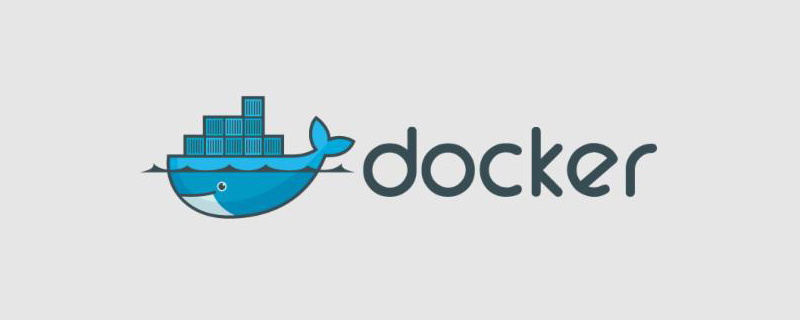
正しいデプロイ方法は次のとおりです:
(学習ビデオ共有: プログラミング ビデオ)
1. Docker をダウンロードします。 online
yum install -y epel-release yum install docker-io # 安装dockerchkconfig docker on # 加入开机启动service docker start # 启动docker服务
2. docker を使用して Tomcat コンテナをインストールします
2.1. サーバーの Tomcat 情報を確認します
# docker search tomcat
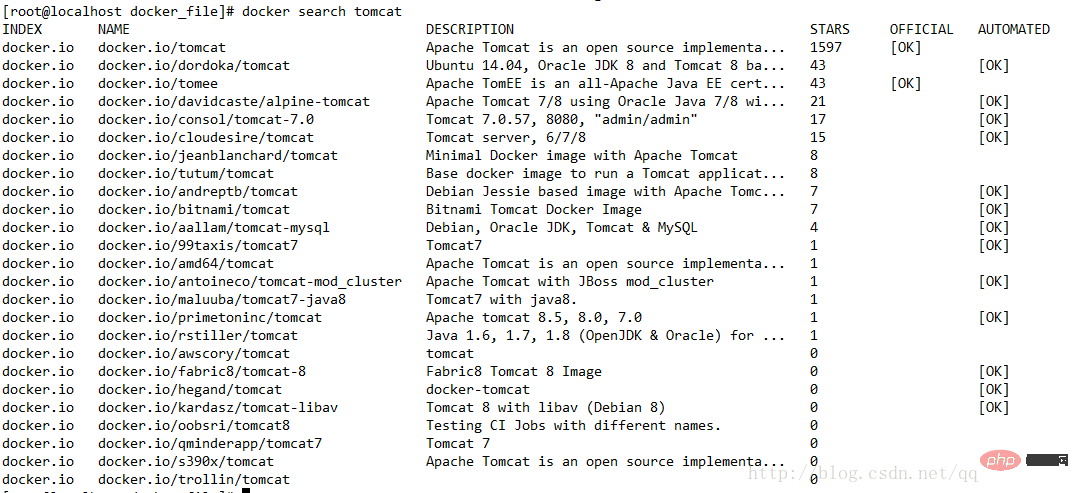
2.2 公式ファイルをダウンロードします開始数が最も高いイメージ
docker pull docker.io/tomcat
2.3 すべての docker イメージを表示
docker images

2.4 tomcat を開始
docker run -p 8081:8080 docker.io/tomcat # 若端口被占用,可以指定容器和主机的映射端口 前者是外围访问端口:后者是容器内部端口
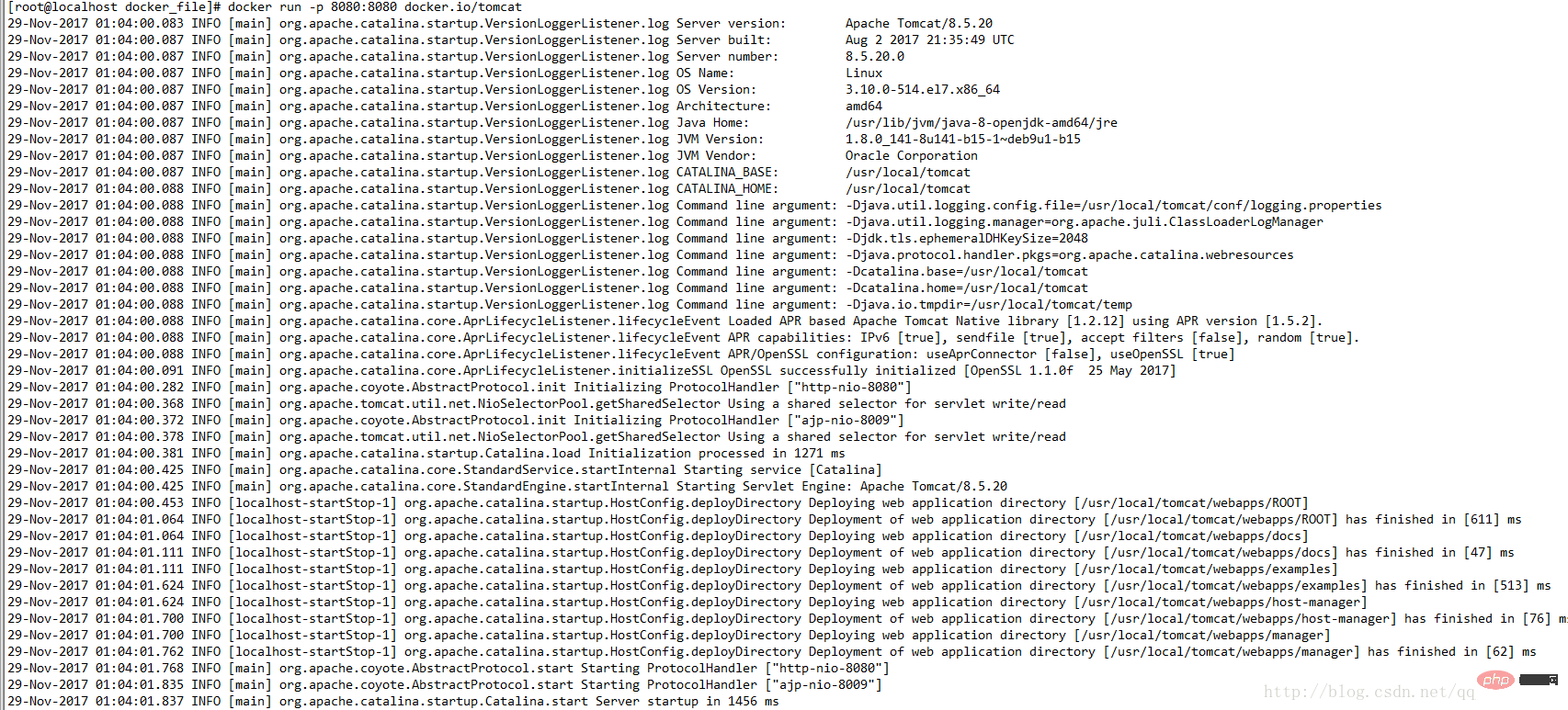
2.5 開始 その後、192.168.138.132:8080

docker ps # 使用以下命令来查看正在运行的容器

 #3.2. 実行してコンテナ内のアドレスを表示します comcat
#3.2. 実行してコンテナ内のアドレスを表示します comcat
docker exec -it 3cb492a27475 /bin/bash #中间那个是容器id(CONTAINER_ID)
 3.3 戦争を開始する パケットはホストにスローされ、次にコンテナにスローされ、tomcat/webapps にスローされます
3.3 戦争を開始する パケットはホストにスローされ、次にコンテナにスローされ、tomcat/webapps にスローされます
docker cp NginxDemo.war 3cb492a27475 :/usr/local/tomcat/webapps
3.4. Tomcat を起動するか、docker restart [コンテナ ID]
docker run -p 8081:8080 docker.io/tomcat
docker ps
3.6 コンテナ内のプロジェクトを表示するために実行します comcat 
docker exec -it 3cb492a27475 /bin/bash #中间那个是容器id(CONTAINER_ID) cd /webapps ls # 即可查看到我们的项目了
docker run -d -v /usr/docker_file/NginxDemo.war:/usr/local/tomcat/webapps/NginxDemo.war -p 8080:8080 docker.io/tomcat
from docker.io/tomcat:latest #你的 tomcat的镜像MAINTAINER XXX@qq.com #作者COPY NginxDemo.war /usr/local/tomcat/webapps #放置到tomcat的webapps目录下
3.8.1 新しいイメージを生成します: 
docker build -t nginx-demo:v1 .
3.8.2 新しいイメージの開始
docker run -p 8080:8080 nginx-demo:v1
その他
# 基本信息查看 docker version # 查看docker的版本号,包括客户端、服务端、依赖的Go等 docker info # 查看系统(docker)层面信息,包括管理的images, containers数等
docker チュートリアル
以上がDocker を使用して Tomcat および Web アプリケーションを正しくデプロイする方法の詳細内容です。詳細については、PHP 中国語 Web サイトの他の関連記事を参照してください。